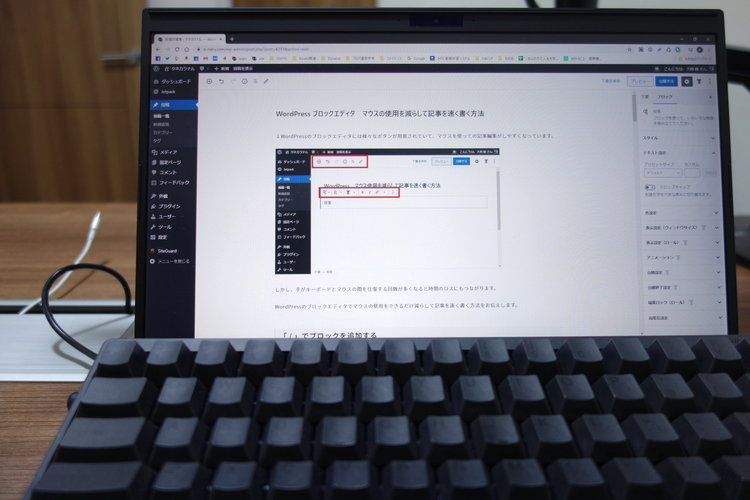WordPressのブロックエディタには様々なボタンが用意されていて、マウスを使っての記事編集がしやすくなっています。
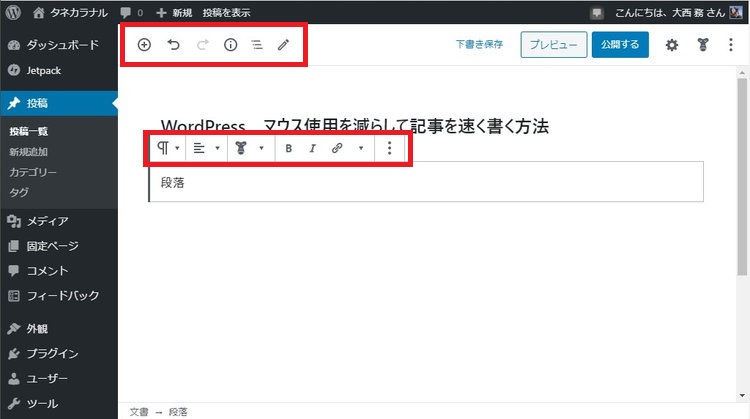
しかし、手がキーボードとマウスの間を往復する回数が多くなると時間のロスにもつながります。
WordPressのブロックエディタでマウスの使用をできるだけ減らして記事を速く書く方法をお伝えします。
「 / 」でブロックを追加する
↓マウスを使ってブロックを追加する場合は「ブロックの追加」ボタンをクリックしてブロックの候補の中から選択する方法がありますが、ブロックを追加するたびにマウスに手を移さないといけません。
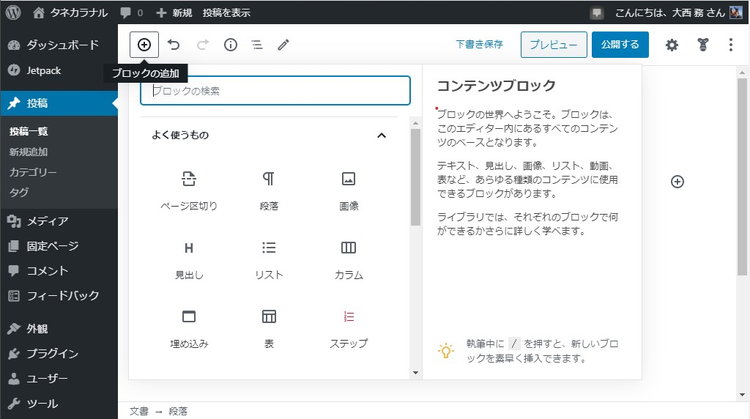
↓「 / 」と入力すると基本的なブロックの候補が出てくるので、マウスを使わなくてもブロックを追加することができます。
入力している流れで素早くブロックを追加できるので、時間短縮につながります。
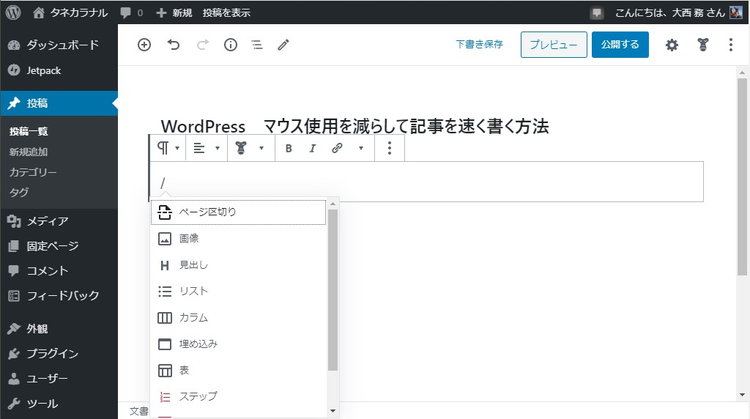
マークダウン記法を使う
WordPressのブロックエディタではマークダウン記法を使えます。
↓例えば「h2見出し」のブロックを挿入するには「 ## 」のあとに「半角スペース」を入力します。
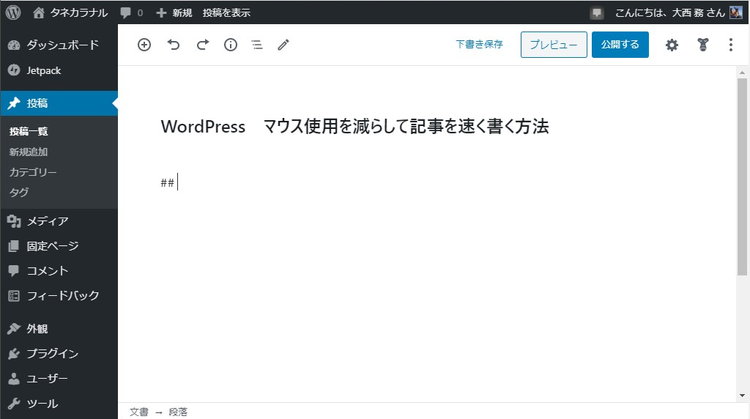
↓「## + 半角スペース」と入力した結果このようになります。
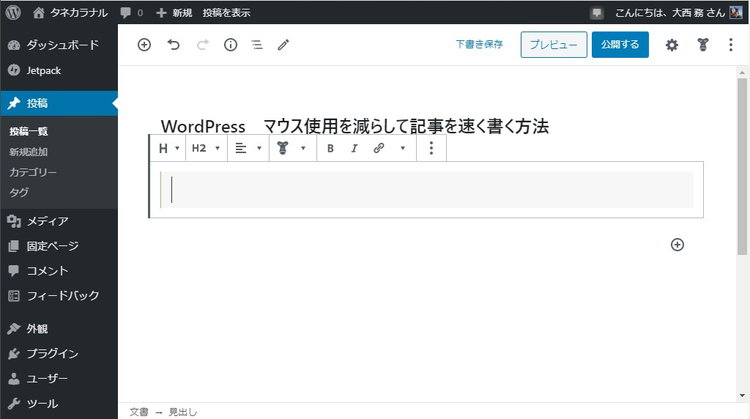
↓リストのブロックも挿入することができます。
| 「 * 」または「 – 」+ 半角スペース | リスト |
| 「1.」+ 半角スペース | 番号付きリスト |
次のリストを子リスト、孫リストにする場合は改行したあとに「半角スペース」を入力します。
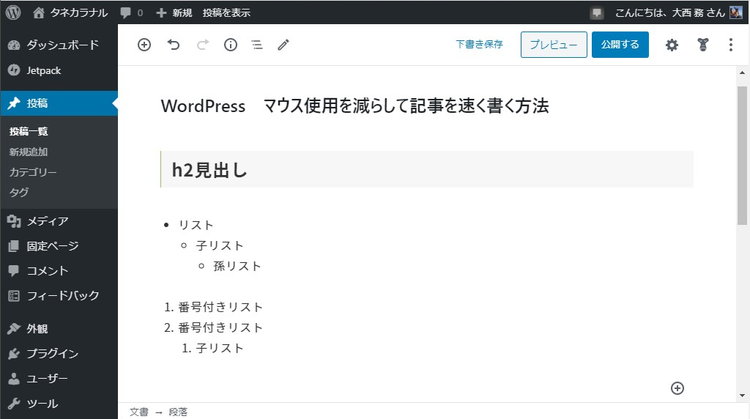
↑↓キーで移動 Enterで段落を挿入
ブロックの移動や段落の挿入もマウスを使わなくてもできます。
↓選択中のブロックから別のブロックへ移動する場合は「矢印キー」を使います。
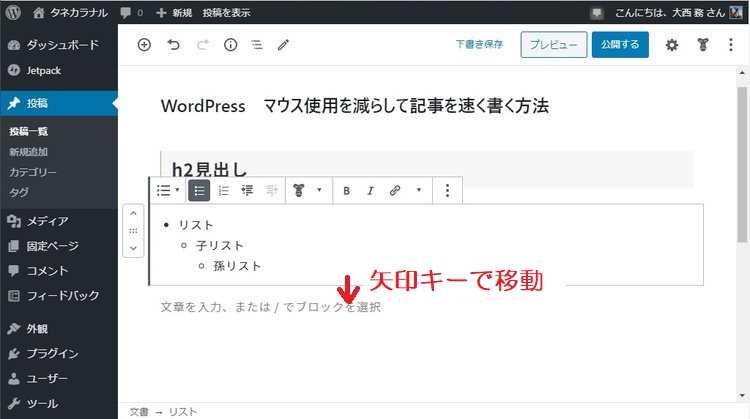
矢印キーを押すとカーソルが別のブロックに移動します。
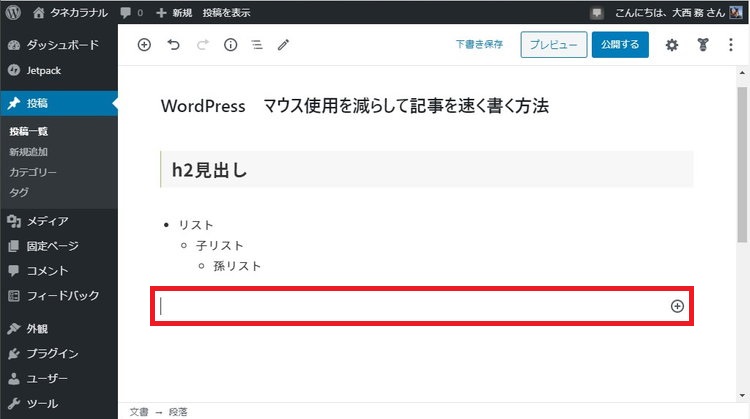
選択中のブロックの下に段落ブロックを挿入するには「Enterキー」を使います。
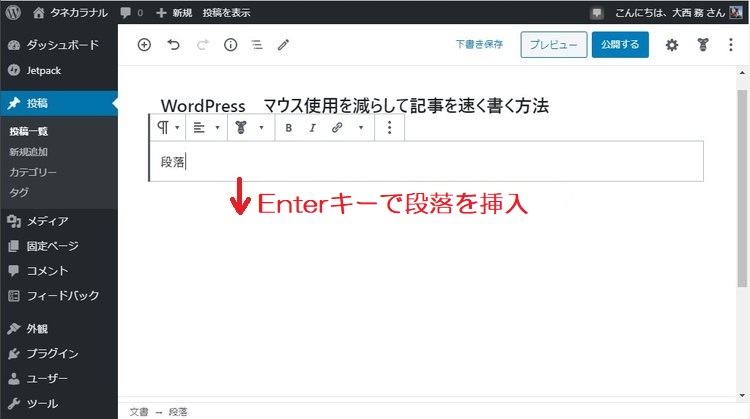
「Enterキー」を押すと下に段落が挿入されます。
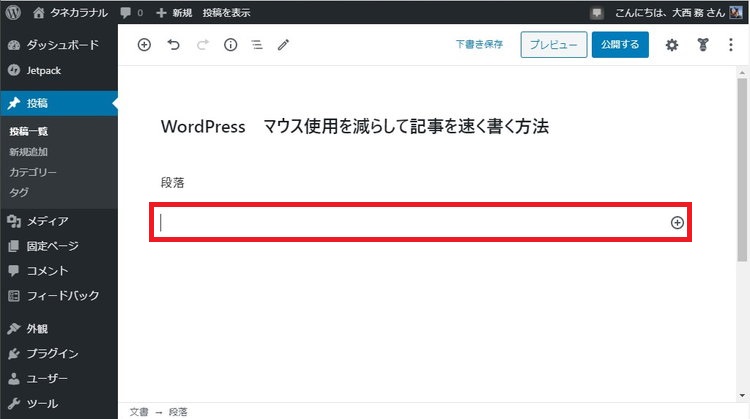
まとめ
マウスをあまり使わずに記事を書いていくと、ブロックエディタでも一般的なテキストエディタで書いているように、ブロックを意識ぜずに書いていくことができます。
マウスに手を移す回数が減る分、記事を書く時間の短縮にもつながっています。
画像がたくさんある記事や装飾の多い記事などではあまり効果がないかもしれませんが、シンプルな記事を書くのには効果が高いやり方です。
興味のある方はぜひ試してみてください。